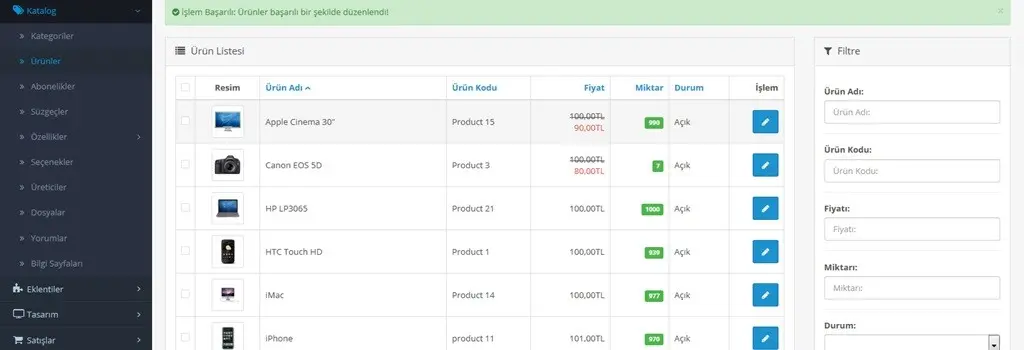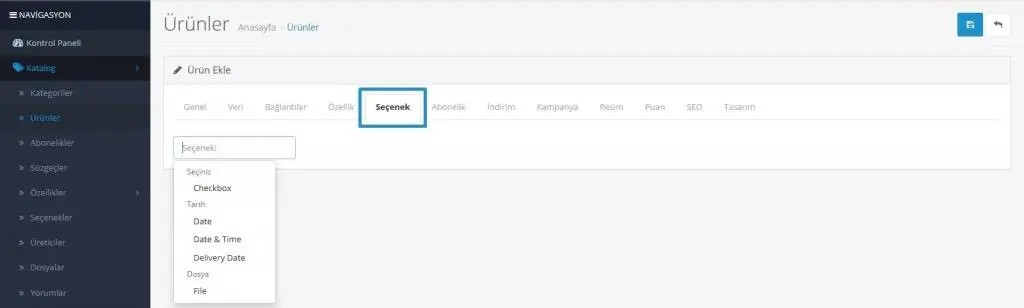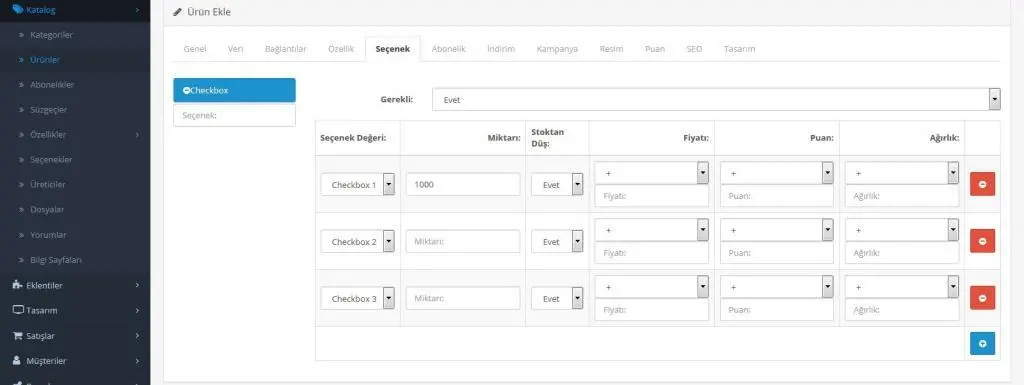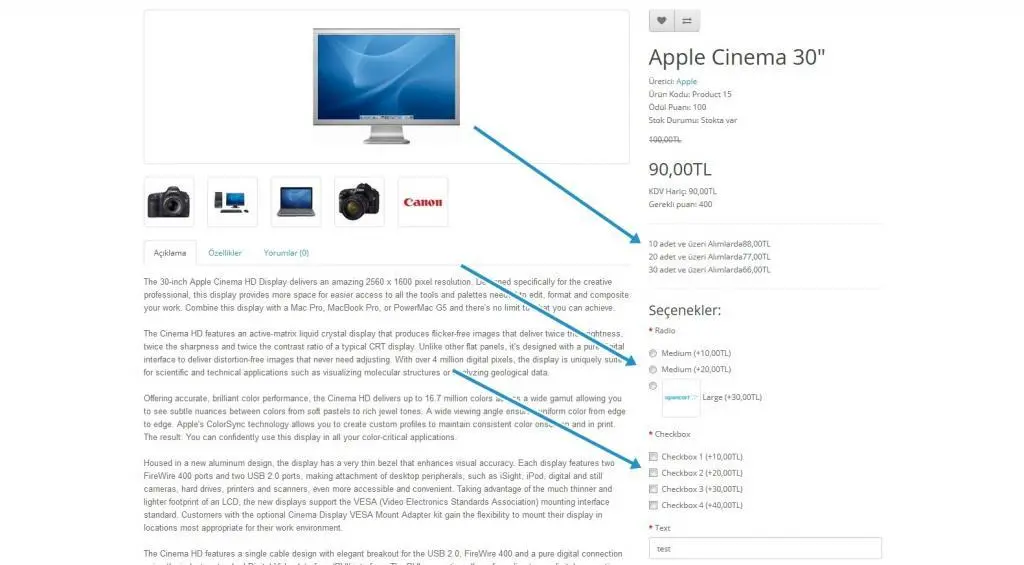Opencart Ürünlere Seçenek Ekleme
Opencart ürünlere seçenek ekleme oldukça kolaydır. İşlem adımlarını aşağıdaki şekilde gerçekleştirebilirsiniz:
- Opencart yönetim paneline giriş yapın.
- Sol menüden “Ürünler” seçeneğine tıklayın ardından açılır menüden “Ürün Listesi”ni seçin.
- Ürün listesinden seçenek eklemek istediğiniz ürünü bulun ardından “Düzenle” butonuna tıklayın.
- Ürün düzenleme sayfasına geldiğinizde, sol menüde “Seçenekler” sekmesine tıklayın.
- “Seçenek Ekle” butonuna tıklayın ve açılan sayfada seçenek adını, türünü ve seçenek değerlerini girin.
- Seçenekleri kaydetmek için “Kaydet” butonuna tıklayın.
Bu işlem sonrasında ürün sayfasında seçenekler görünecektir ve müşterileriniz bu seçenekler arasından istediklerini seçerek ürünü satın alabileceklerdir.
Seçenekler Nedir?
Ürünlere ekleyebileceğiniz birçok seçenek türü bulunmaktadır. Örneğin, elbise için medium,large,XXL veya diğer istediğiniz seçenekler ekleyebilirsiniz.
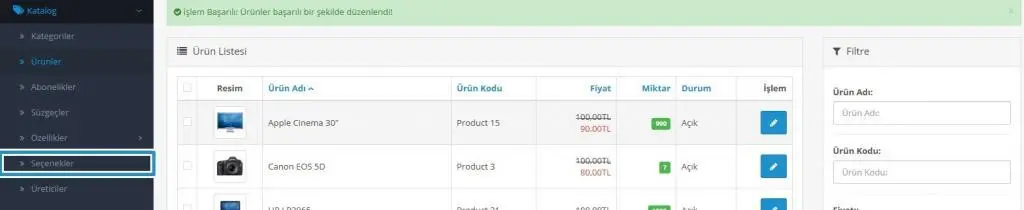
Opencart Ürünlere Seçenek Ekleme
Admin paneline giriş yapın. Sol menüden katalog sekmesine tıklayın ardından seçenekler sekmesine tıklayın.
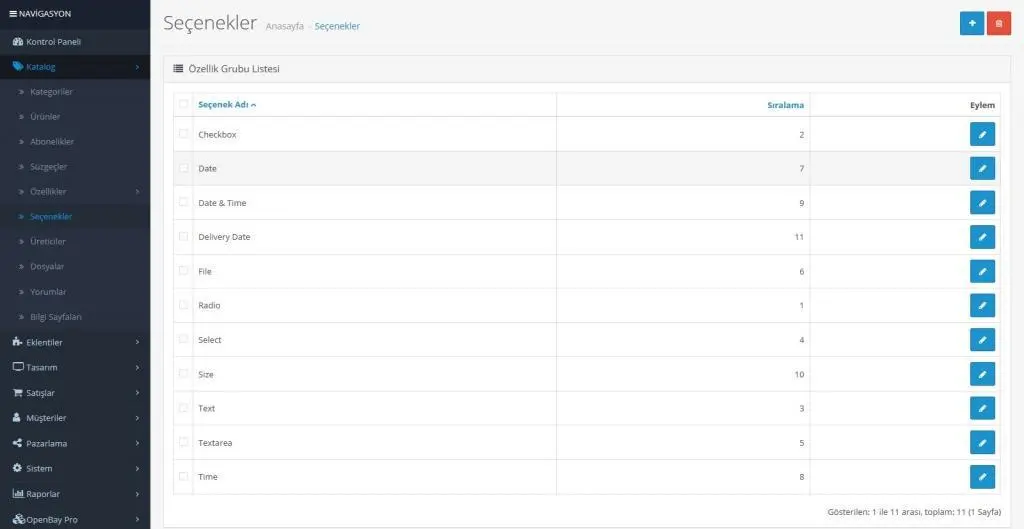
Opencart Ürünlere Seçenek Ekleme Tablosu
Seçenekler tablosunda bir çok seçenek türü bulunmaktadır. Aşağıdaki seçenekler kurulumda varsayılan olarak gelir. Siz isterseniz düzenleyebilir yada silip kendi istediğiniz seçenekleri ekleyin.
Onay Kutusu: Kare kutu demektir. Birden fazla seçilir.
Tarih: Bu seçeneği aktif ederseniz müşteriler ürünü almak istedikleri tarihi seçer.
Tarih & Zaman: Bu seçneği aktif ederseniz müşteriler ürünü almak istedikleri tarih ve saati seçebilir.
Teslim tarihi:Bu seçenekte teslim tarihini belirtebilirsiniz.
Dosya: Ürünü almak isteyen müşterilerinize göndermeleri gereken bir evrak yada benzer bir seçenek için aktif edebilirsiniz.
Yuvarlak seçenek. Birden fazla seçim yapılamaz sadece sunduğunuz seçeneklerden sadece birini seçer.
Açılır menü: Seçeneklerinizi açılır menü şeklinde sunabilirsiniz ancak bu seçenektede birden fazla seçim yapılamaz.
Boş alan: Buraya istediğiniz seçeneği yazabilirsiniz.
Açıklama kutusu: Bunu aktif ettiğinizde müşteriler ürünü alırken size ekstra açıklama yollayabilir.
Saat: Bu seçenekte müşteriler ürünü alırken saatini seçer.
Seçenek Ekleme?

Opencart Ürünlere Seçenek Ekleme Butonu
Örnek olarak burada onay kutusu seçeneğini aktif etmeyi göstereceğiz. Diğer tüm seçeneklerin eklenme şeklide aynıdır. Seçenekler tablosunda sağ üst taraftaki + butonuna tıklayın.
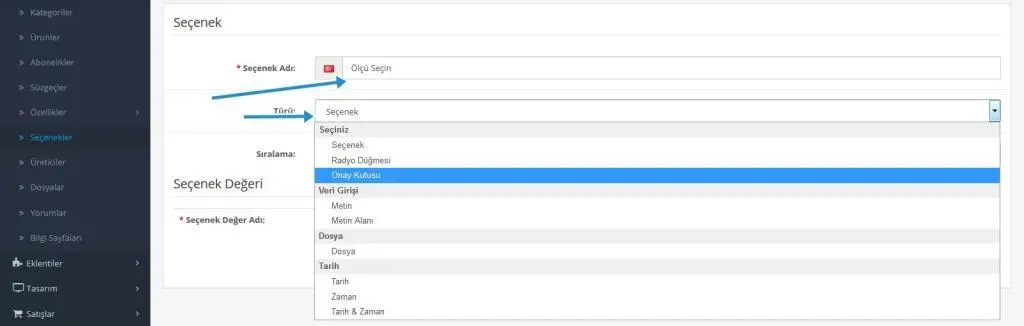
Opencart Ürünlere Seçenek Seçimi
Seçeneğin başlığını yazın biz bir giyim mağazasını ele aldık. Alttaki menüden seçenek türünü seçin biz onay kutusunu seçtik.
Sıralama nedir?
Seçeneğinizin ürün sayfasında birden fazla seçenek varsa kaçıncı sırada görünmesini istiyorsanız yazın örneğin 2
Şimdi seçeneklere değer belirleyelim + işaretine tıklayın ve seçeneğinizin ilk değerini girin örneğin ilk seçenek medium olsun ilk seçim o olsun istiyorsak sıralamayada 1 yazıyoruz.
Bir sonraki değer için sağ alttaki + butonuna tıklayıp çoğaltıyoruz sayısal bir sınır yoktur istediğiniz kadar ekleyebilirsiniz. Orta kısımdan fotoğraf ekleyip seçenekleri daha güzel bir görünüme kavuşturabilirsiniz.
Seçenekleri ekledikten sonra sağ üst köşedeki kayıt butonuna tıklayıp ardından işlemi tamamlıyoruz.
Ürüne seçenek Nasıl Tanımlanır?
Ürün eklerken yada düzenlerken.
Ürün sayfasında seçenek sekmesine tıklayın. Sol taraftaki seçenek arama kutusuna dokunun eklediğiniz yada varsayılan seçenekleri listeler eğer listede eklediğiniz seçenek yoksa eklediğiniz seçeneğin ilk bir kaç harifini yazın ve listeden seçin.
Tablonuz bu şekilde olacaktır. Sağ alt köşedeki + butonuna tıklayın ve eklediğiniz değerleri seçin.
Seçenek Değeri: Seçenekler tablosunda bu seçeneğe belirlediğiniz değerlerdir.
Miktar: Seçtiğiniz değerin stok sayısıdır.
Stoktan Düş: Evet bırakırsanız satış durumunda değer için belirlediğiniz miktardan satıldığı adet kadar düşecektir.
Fiyat: Eğer belirlediğiniz değer ek bir ücret gerektiriyorsa ek ücret fiyatını yazın gerektirmiyorsa boş bırakın.
Puan: Bu değere bir alışveriş puanı belirleyebilirsiniz.
Ağırlık: Değerin ağırlığını belirtmek istiyorsanız yazın. Eğer ağırlığa göre kargo uygulaması yapmıyorsanız boş bırakın.
Birden Fazla Seçenek Belirleme.
Ürününe birden fazla seçenek eklemek istiyorsanız birinci seçeneği tamamladıktan sonra yine aynı şekilde sol üst taraftaki seçenek arama kutusuna dokunun ve ikinci seçeneği seçin ardından yukarıdaki işlemlerdeki gibi ikinci seçeneğinizide düzenleyebilirsiniz. Bu şekilde sınırsız sayıda seçenek ekleyebilirsiniz.
Seçenekler Sayfa Görünümü.
Seçenek Kaldırma ve Değiştirme İşlemleri
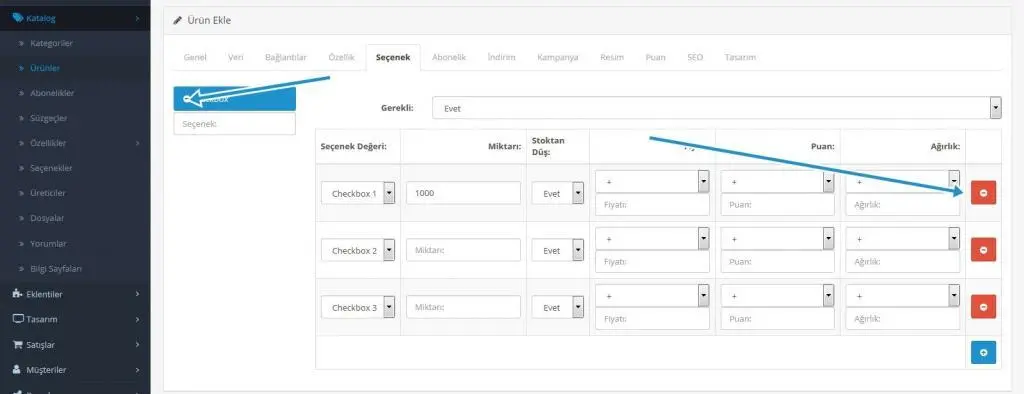
Opencart Ürünlere Seçenek Ekleme
Ürün Sayfasından Kaldırma.
Bir değeri kaldıracaksanız sağ tarafındaki kırmızı butona tıklayın ardından sağ üstten kayıt edin.
Komple seçenekleri kaldıracaksanız seçeneğin yanındaki mavi çizgili butona tıklayın ardından sağ üstten kayıt edin.
Seçnekelerden Kaldırma.
Seçenekler tablosundan kaldıracaksanız sol menüden katalog sekmesine tıklayın ardından seçenekler sekmesine tıklayın.
Seçeneğin yanındaki kutucuğu işaretleyin ardından sağ üstteki kırmızı butona tıklayın ve silin.
Opencart ürünlere seçenek ekleme işlemini tamamladınız.
Şimdi ürünlerinize özellik ekleyin. Opencart ürünlere nasıl özellik eklenir.